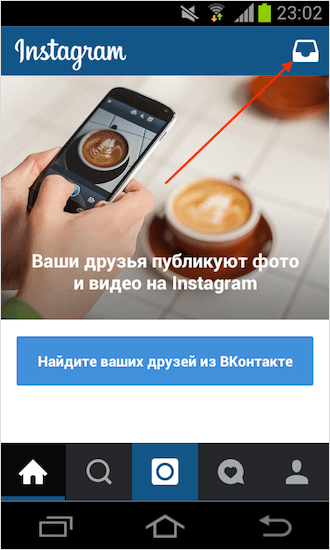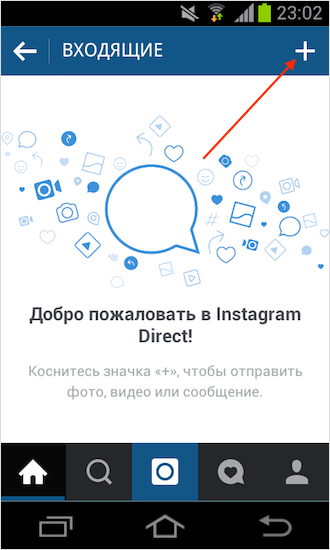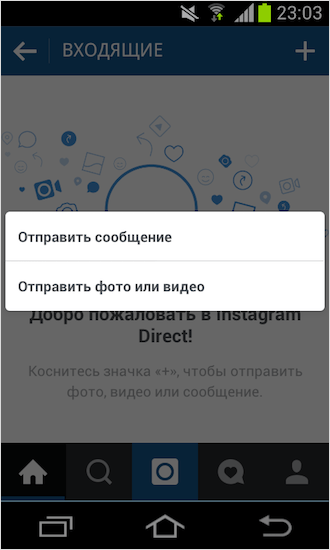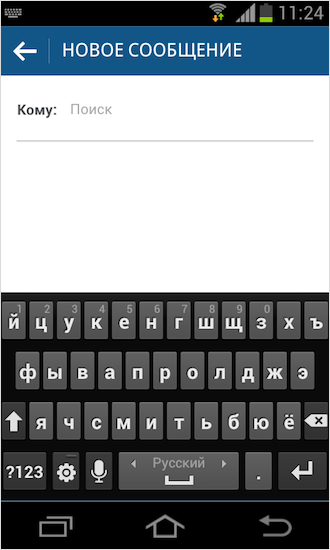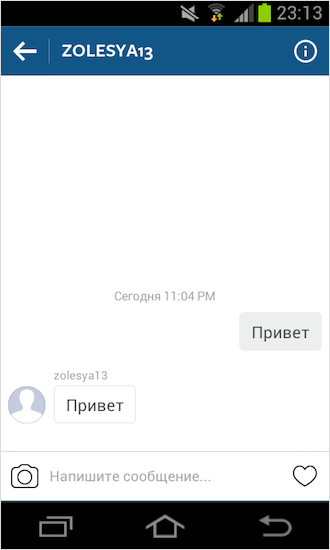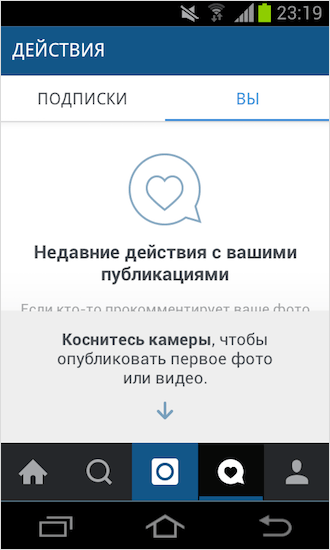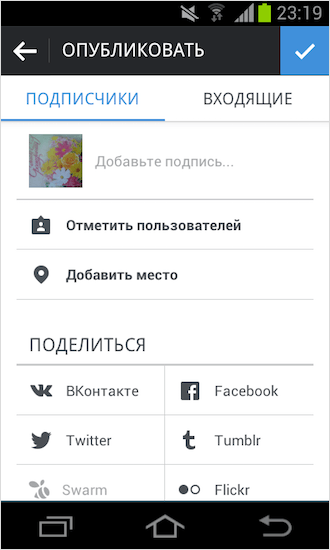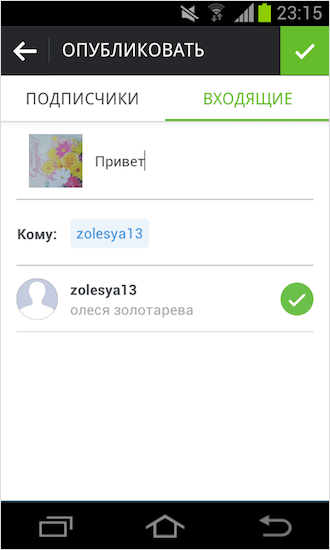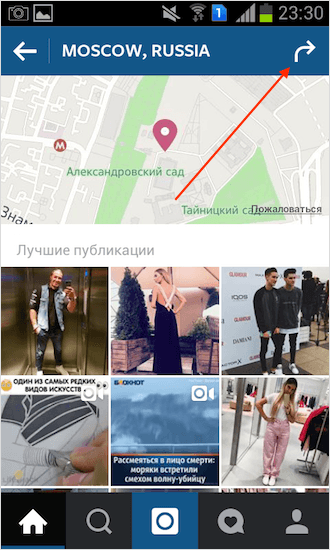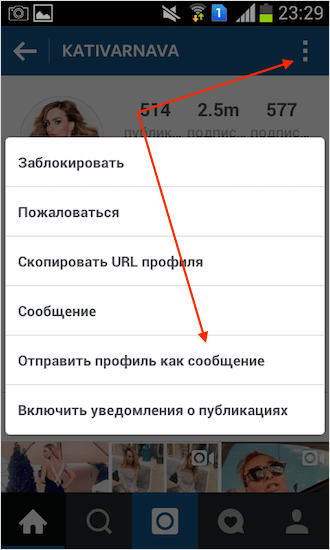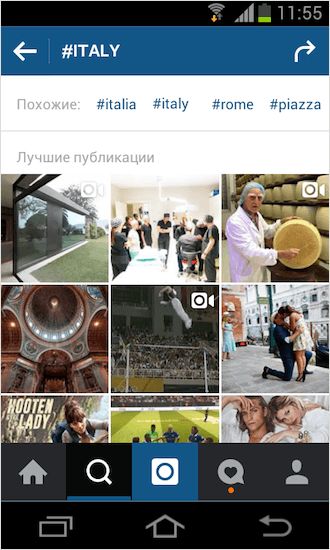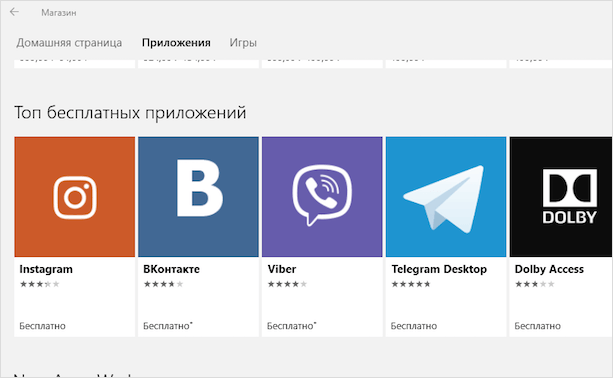Что означает значок загрузки в инстаграм в директ
Интерфейс Instagram: что скрывается за всеми этими значками
Интерфейс Инстаграма почти полностью состоит из условных знаков. Они никак не подписаны, и не всегда начинающие пользователи знают, что означают значки в Инстаграме. На самом деле всё довольно просто и символы легко запоминаются.
Значение значков в Инстаграм
Итак, человек создал первый в жизни аккаунт в Инстаграме и оказался на главной странице сети. Сразу бросаются в глаза разнообразные символы вверху и внизу экрана. Каждый из них открывает полезную функцию или интересный контент. Разберёмся, что к чему.
Домик
Начнём изучать интерфейс Инстаграма с нижнего ряда. Итак, первым в нижнем ряду расположился символ домика. Нетрудно догадаться, что это означает домашнюю страницу. Здесь будет жить так называемая лента – то есть фотографии тех аккаунтов, на которые подпишется пользователь.
Как и в случае с домиком, символ лупы наверняка знаком любому, кто пользуется Интернетом. Лупа означает поиск внутри сети: она открывает строку поиска, куда можно ввести имя интересующего человека, его ник в Instagram, хэштег или какое-либо место. Социальная сеть выдаст результаты, наиболее близкие запросу. Позже здесь появятся рекомендации, сформированные на основе подписок и лайков.
Плюс в квадрате
Плюс потому и обведён в рамку, что является одной из самых важных кнопок интерфейса. После нажатия на неё открывается камера, можно сделать снимок или выбрать из уже хранящихся в памяти телефона изображений, при желании обработать фотографию, подписать и поделиться ей. Фотографию увидят все подписчики и вообще любой человек, зашедший на страницу, если она не является закрытой.
Сердечко
Этот символ уже менее очевидный и не все могут сразу догадаться, что означает чёрное сердце в Инстаграм. На самом деле сердце – символ лайка, то есть выражения пользователями того, что им понравилась публикация. Если нажать на сердечко внизу экрана, можно увидеть, кто оценил или прокомментировал выложенное фото, а также подписался.
Человек
Символ человека, расположенный в правом нижнем углу, ведёт на главную страницу профиля. Отсюда пользователь может посмотреть все свои фотографии и перейти в настройки.
Бумажный самолётик
Иконка бумажного самолётика в верхнем правом углу ведёт в директ – своеобразные личные сообщения в Инстаграме.
Телевизор
Значком телевизора обозначается IGTV – относительно новая функция в сети. Раньше в Инстаграм можно было выкладывать только минутные ролики, и если видео было большим, приходилось разбивать его на несколько отрезков, а до появления каруселей (то есть постов, в которых сразу несколько фото или видео) даже на несколько публикаций. Теперь можно залить довольно длинный ролик в IGTV. Подписчики увидят в ленте небольшой отрывок, а потом при желании продолжат просмотр в обозначенном разделе.
Красный круг вокруг фотографии другого пользователя
Красный круг вокруг фотографии другого пользователя означает, что этот человек выложил новую историю (сториз) – короткий сюжет или фотографию, которые исчезнут спустя сутки. Если в публикацию помещают памятные фотографии, то в сториз обычно делятся тем, чем занимаются на данный момент, как проходит день. После просмотра истории кружок станет серым.
Значение иконок под фотографиями
Со значками в интерфейсе разобрались, теперь краткая инструкция по значкам под фотографией.
Сердечко
Ну тут ничего нового – сердце по-прежнему означает лайк. Если оно белое, вам ещё не понравилась публикация. Чтобы поставить лайк, надо два раза быстро нажать на фотографию или один раз на само сердечко, тогда оно станет красным.
Кружок с хвостиком
Кружок с хвостиком, именуемый спичбаблом (от англ. speech – речь и bubble – пузырь) означает комментарии, если нажать на него, можно просмотреть комментарии других пользователей к фотографии и оставить свой.
Бумажный самолётик
Бумажный самолётик под фотографией поможет отправить публикацию в директ другу или поделиться публикацией в своей сториз.
Флажок
Флажок, пожалуй, одна из самых удобных функций Инстаграма. Если нажать на него, пост добавится в избранное, то есть к нему легко будет вернуться даже через несколько лет (конечно, если он не будет удалён автором).
Несколько точек под изображением
Три точки скрывают несколько функций: пожаловаться (если пост нарушает правила сообщества), копировать ссылку (чтобы отправить пост человеку, не имеющему страницу в Инстаграм), поделиться… (отправить ссылку на пост контакту в одном из мессенджеров или других социальных сетей), включить уведомления о публикациях (Инстаграм будет присылать уведомление, когда пользователь будет выкладывать новые посты), скрыть (скрыть фото из ленты), отменить подписку (отписаться от аккаунта).
Чёрный круг с белым человечком на снимке
Чёрный круг с белым человечком в левом нижнем углу фото означает, что на фотографии отмечен пользователь. Если нажать на этот круг, появятся надписи на фото. Можно нажать на них и перейти на страницу отмеченного человека.
Значки в разделе «Профиль»
Ряд символов содержится ещё в разделе «Профиль».
Синяя галочка
Напротив ника некоторых пользователей стоит синяя галочка. То есть на самом деле галочка белая, но в голубом кружке, из-за чего все её называют синей. Таким знаком отмечены официальные аккаунты, прошедшие так называемую верификацию (подтверждение подлинности). Это могут быть профили звёзд, известных брендов и профессиональных блогеров.
Плитка из фото
Плитка из фото означает демонстрацию всех фотографий, которые есть в профиле.
Квадратная иконка с человечком внутри
Этот символ, находящийся рядом с плиткой из фото, означает фотографии других пользователей, на которых отмечен данный профиль.
Плюсик на аватарке
Плюсик можно увидеть только на собственной аватарке. Он означает, что на данный момент нет актуальных сториз. Если нажать на него, откроется раздел создания историй. В нём можно снять фото или видео или выложить старую фотографию.
Значки в статистике
Владельцы профессионального аккаунта могут посмотреть статистику своих публикаций. Значки здесь в целом соответствуют значкам интерфейса: сердечко – количество лайков, спичбабл – количество комментариев, самолётик – сколько раз публикацией поделились внутри сети или на сторонних ресурсах, флажок – количество сохранений.
Эксперт SMM продвижения, провожу онлайн лекции и офлайн встречи на тему Инстаграм промоушена. Высшее профильное образование.
Что означают значки в Инстаграме? Поможет навык дешифровщика
На данный момент аудитория Инстаграм насчитывает уже больше миллиарда зарегистрированных профилей. И это далеко не предел, каждый день регистрируется всё больше и больше людей. И для новых пользователей интерфейс приложения может быть сложноват. Разберёмся, что означают значки в Инстаграме.
Что означают значки в Инстаграм?
С тех пор, как появились сенсорные телефоны, обычные кнопки, подписанные словами, практически ушли в прошлое. Обычный значок с минималистичной иконкой может нести информации больше, чем несколько слов, описывающих его. Разберём основы. Для удобства будем ориентироваться по скриншоту, в котором элементы размечены цифрами.
Что означают значки под фото?
Теперь к тому, что обозначают пиктограммы под постами. Их не так уж и много, поэтому разберёмся с этим быстрее и запомним, что означают значки в Инстаграме под фото.
Какие еще значки есть в Инстаграме?
Мы рассмотрели то, что кроется под вкладкой с домиком. Но для комфортного использования социальной сети этого маловато. Поэтому кликаем по человечку в правом нижнем углу, он у нас был под номером 5, и идём дальше рассматривать интерфейс.
Итак, мы разобрались с тем, что означают значки в Инстаграме. Теперь ни одна задача в социальной сети не вызовет затруднений. Вы можете выкладывать фотки, лайкать и комментировать посты и прочее, и всё это легко и просто.
Вопросы наших читателей
Несмотря на то, что сама галочка белая, все называют ее синей галочкой. Она означает, что это официальный аккаунт пользователя, а не копия.
Таким образом Инста оповещает сколько зрителей у вас в данный момент.
Отдельного знака у историй нет, а посмотреть или создать сториз можно кликнув по автарке на главной странице аккаунта.
Если у тебя остались еще вопросы – оставь их в комментариях. А также смотри интересное видео по теме.
Директ в Инстаграм: самое полное руководство
Директ в Инстаграм – это внутренний мессенджер, созданный для переписки с пользователями. Кроме того, он позволяет отсылать медиафайлы, голосовые сообщения, делиться Историями или интересными публикациями. С помощью Direct можно сделать приватный чат до 15 человек или создать чат лучших друзей.
В этой статье мы расскажем, как настроить Директ в Instagram и как пользоваться всеми его возможностями. Инструкции будут вам полезны и для личных целей, и для успешного ведения бизнеса!
Что такое Директ Инстаграм и зачем он нужен
Как мы уже говорили, Директ представляет собой вкладку для написания личных сообщений. Данный раздел имеет удобный интерфейс, он всегда находится перед глазами. Эта функция появилась лишь в пятой версии приложения, но даже сейчас далеко не все пользователи Инстаграм научились использовать возможности Direct.
Директ позволяет взаимодействовать как с вашими фолловерами, так и со всеми остальными пользователями – за сутки разрешено отправлять 100 месседжей друзьям и 50 другим людям.
Вместе с обычными сообщениями вы можете пересылать аккаунты других людей. Для этого необходимо нажать на ник владельца страницы, чтобы на экране появилось предложение написать никнейм (в начале надо поставить знак @). А ещё в Direct можно обозначать местоположение и прописывать хештеги.
Для бизнеса это мощный инструментарий, позволяющий принимать и обрабатывать заказы, получать обратную связь от клиентов. Через Директ нередко проводятся конкурсы, например, участники могут слать туда свои фотоработы организатору. В программе SocialKit, можно сделать рассылку в Директ.
Как найти раздел Директ и зайти в личные сообщения
Разработчики Инстаграм стремятся к минимализму и стараются не перегружать интерфейс значками, поэтому некоторым пользователям трудно найти опцию Direct.
Вкладка Директ находится в самом верху и отображается как бумажный самолётик. Нажав на этот значок, вы автоматически окажетесь в Директ и сможете пользоваться всем функционалом.
Однако учтите, что отправление сообщения тому, кто не является вашим подписчиком, требует добавления запроса и получения разрешения.
Как написать сообщение в Директ Инстаграм
Инструкция по использованию следующая:
Шаг 1. Выберите знак Директ в виде самолёта. Так вы откроете вкладку, в которой далее будут отображаться новые сообщения и все диалоги.
Шаг 2. Чтобы отправить сообщение, нажмите на плюс, затем определитесь с тем, что именно вам надо отправить: текстовое сообщение, фотографию или видео.
Шаг 3. Укажите получателя – его можно найти по поиску или же выбрать нужный профиль из своих подписок. Вы можете написать кому угодно, но если этот человек на вас не подписан, придётся дождаться его одобрения на диалог.
Шаг 4. Добавьте текст сообщения, выберите файл из галереи или снимите новое фото/видео.
Хотите узнать, видел ли присланный вами контент пользователь? В таком случае перейдите в чат, изучите последние сообщения. При использовании группового чата рядом с прочитанным письмом будет указан ник человека, а рядом с обычным прочитанным сообщением появится значок в виде глаза.
Как прикрепить ссылку в сообщении в Директ
Что делать, если нужно отправить пользователю месседж с активной ссылкой?
Для этого зайдите в Директ, нажав на знак самолёта, а затем на «+». Укажите получателя: просто начните писать его ник в поле «Кому».
Нажав «Далее», вставьте в тело сообщения скопированную ранее ссылку.
После отправки ссылка станет активной и будет синего цвета. Также загрузиться превью и метаданные ссылки.
Сообщение с картинкой или гиф
Отправить сообщение с изображением можно примерно по той же схеме, как и в описано выше. Поэтому расскажем как отправить гифку.
Шаг 1. Заходим в раздел Директ. Нажимаем плюс и выбираем получателя, либо заходим в уже существующий диалог.
Шаг 2. Внизу в поле для ввода сообщения, с правой стороны нажимаем на плюс.
Шаг 3. Появятся дополнительные иконки, нажимаем Gif.
Голосовое сообщение
Теперь определимся, как записать и отправить звуковое сообщение.
Опять же, зайдите в Директ, нажав на самолёт. После этого выбирайте того, кому вы желаете отослать голосовой месседж. Затем нажмите на символ микрофона в графе для ввода текста и надиктуйте послание, не убирая палец с иконки. Отпустите палец – и сообщение тут же отправится к получателю.
Вы также имеете возможность удалить записанное, но ещё неотправленное сообщение. Для этого, удерживая пальцем файл, нажмите на «Отменить отправку» или на иконку корзины.
Как поделиться постом или Историей в Директ
В таком случае необходимо сделать так:
Как настроить Директ Инстаграм
Давайте рассмотрим детально, как можно настроить внутренний мессенджер для эффективной работы.
Уведомления
Для настройки оповещений в Instagram перейдите в свой аккаунт и нажмите на кнопку вызова «Меню» и найдите вкладку «Настройки».
Зайдите в уведомления и определитесь с приоритетным для вас способом оповещения: по email, в виде SMS или Push-сообщений.
Определитесь с нужной вам категорией пользователей: можно получать уведомления ото всех или только от тех, на кого вы подписаны.
Вы имеете возможность выключать и заново активировать уведомления через SMS или электронную почту путём нажатия на переключатель. Синий индикатор означает, что система оповещений активна.
Быстрые ответы в Директ
Сначала придумайте универсальные ответы на самые распространённые вопросы пользователей. Теперь зайдите в свой профиль, а дальше – в раздел «Настройки», кликнув на три точки или три линии. Дальше выбирайте вкладку «Быстрые ответы».
Нажмите в верхнем углу на «+».
Теперь в сообщения скопируйте придуманный заранее текст, после чего в поле «Слово для быстрого ввода» укажите набор символов для поиска подходящего ответа. Когда всё будет готово, кликните по галочке в верхнем углу для сохранения результата.
В дальнейшем вы сможете отредактировать или удалить свой быстрый ответ – для этого требуется лишь один раз кликнуть по сообщению.
Опция «Быстрые ответы» пригодится не только в качестве FAQ, но и для слов благодарности постоянным клиентам, обратной связи при проведении конкурсов и различных акций.
Заключение
Директ Инстаграм – полезная функция, предоставляющая множество возможностей для бизнеса. Используйте Директ для общения с клиентами, продаж и рассылок.
Что такое директ в Инстаграме и как им пользоваться
Здравствуйте, друзья. Статья для пользователей Инстаграм. Сегодня разберёмся с тем, что же это такое — Директ в Инстаграме и как через него отправить сообщение.
Вы думали, что там можно только фотки звёзд лайкать? Как бы не так! Разработчики давно внедрили возможность вести личную переписку с друзьями, как в обычном мессенджере.
Что значит писать в Директ? С помощью этой опции появилась возможность отправлять приватные сообщения друзьям. Допустим, вам хочется поделиться с другом прикольной фоткой или нужно срочно отправить важный документ начальнику, для этого достаточно просто выбрать нужных получателей.
Есть и возможность создать приватный чат с максимальным количеством получателей 15 человек.
Давайте разбираться, как пользоваться этой функцией.
Инструкция по использованию
Смотрим, как зайти в инстадирект, чтобы отправить первое письмо. На главной странице необходимо отыскать специальный значок.
Откроется Instagram Direct. Тут же вы впоследствии сможете посмотреть все диалоги и прочитать новые сообщения.
Для отправки первого письма нажимаем вверху справа плюсик. Далее выбираем, что будем отправлять.
Потом выбираем получателя. Если у вас уже есть подписки, то профили этих людей сразу отобразятся. Или можете по поиску найти нужного человека.
Писать можно кому угодно, но если пишите человеку, который на вас не подписан, то нужно будет дождаться от него одобрения на диалог.
Следующим шагом добавляете текст письма, выбираете фото/видео из галереи или снимаете новое.
Для медиафайлов будут доступны все фильтры и настройки Инстаграма.
Есть второй способ отправления через Директ. При добавлении нового фото, для этого, как обычно, используем центральную кнопку.
В следующем окне следует выбрать вкладку «Входящие», вместо «Подписчики».
Далее выбираете получателя и отправляете.
Чем можно поделиться через Директ
Кроме текста, фото и видео, можно отправлять много чего ещё.
Для этого воспользуйтесь стрелкой, которую увидите справа на экране.
Через многоточие и «Отправить профиль как сообщение».
Для этого нажать значок стрелки под нужной публикацией.
Работает по нажатию на уже знакомую стрелочку.
Как написать в Direct через компьютер
Способ 1. Можете полноценно использовать Инста на компьютере с установленной Windows 10. Он находится в магазине приложений. Достаточно найти по поиску и произвести установку на компьютер. Дальнейшие действия идентичны с версией для мобильных устройств.
Способ 2. Если ваша версия операционной системы немного устарела, то вы можете открыть приложение, установив его с помощью эмулятора Андроид.
Способ 3. Предприниматели знают, что такой чат можно использовать не только для развлечения, перекидываясь с друзьями смешными картинками, ведь это отличный способ приёма заказов и обратная связь от клиентов.
Специально для бизнес-аккаунтов создан специальный сервис, который позволяет общаться с клиентами в Инстаграме прямо с компьютера, помимо этого, в нём есть ещё куча удобных функций, о которых мы уже писали в обзоре Starcomment.
Думаю, я ответил на этот вопрос. Если что-то непонятно, спрашивайте в комментариях. Подписывайтесь на обновления блога, чтобы не пропустить новые статьи.
Желаю вам интересных собеседников. До встречи.
С 2015 года работаю удалённо и развиваю бизнес в интернете. Создал более 20 источников дохода онлайн. Изучаю инвестирование и активно инвестирую в различные инструменты.
2 года прожил в Азии (о. Бали и о. Панган), продолжаю путешествовать по миру, помогать людям становиться финансово грамотными и улучшать своё качество жизни.